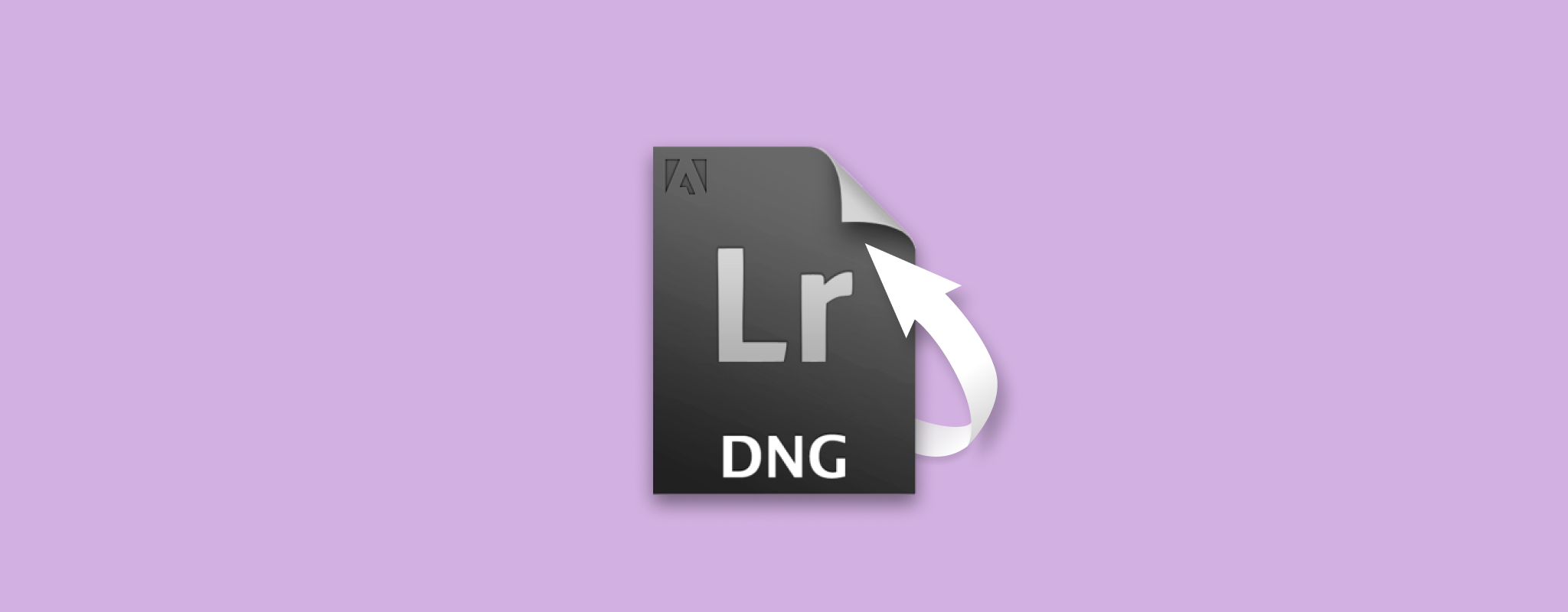 Als je een fotograaf bent, weet je hoe belangrijk het is om je waardevolle foto’s te beschermen. Maar wat gebeurt er als je per ongeluk een van je foto’s verwijdert? Is alle hoop dan verloren? Niet noodzakelijkerwijs. In deze blogpost laten we je zien hoe je verwijderde .DNG-bestanden kunt terughalen met een paar simpele stappen. Dus maak je geen zorgen — zelfs als je een fout maakt, is er nog steeds een kans om je foto’s te herstellen!
Als je een fotograaf bent, weet je hoe belangrijk het is om je waardevolle foto’s te beschermen. Maar wat gebeurt er als je per ongeluk een van je foto’s verwijdert? Is alle hoop dan verloren? Niet noodzakelijkerwijs. In deze blogpost laten we je zien hoe je verwijderde .DNG-bestanden kunt terughalen met een paar simpele stappen. Dus maak je geen zorgen — zelfs als je een fout maakt, is er nog steeds een kans om je foto’s te herstellen!
Wat Zijn DNG-bestanden?
In 2004 introduceerde Adobe Inc. het Digital Negative (DNG) bestand, een raw-bestandsformaat voor afbeeldingen. Adobe heeft een licentie gepubliceerd die iedereen toestaat om het royalty-vrij te gebruiken, zolang zij Adobe de eer geven. Deze licentie wordt “zoals het is” geleverd.
Een DNG-bestand slaat alle informatie op die is vastgelegd door de sensor van een digitale camera. De afbeeldingsgegevens worden bewaard in een onbewerkte, verliesvrije staat. De meeste andere raw-bestandsformaten zijn groter dan DNG-bestanden. Sommige digitale camera’s ondersteunen DNG-bestanden als een native formaat (Leica en Hasselblad). CorelDRAW is een krachtig post-processing hulpmiddel voor DNG-bestanden.
Adobe Photoshop, Lightroom, IrfanView, Picasa, Windows Photos, ACDSee, om er maar een paar te noemen, kunnen DNG-beeldbestanden openen en ermee werken. Adobe heeft ook een DNG-convertertool gemaakt waarmee gebruikers ongecomprimeerde raw-bestanden van meer dan 600 camera’s naar DNG-formaat kunnen converteren zonder beeldgegevens te verliezen.
Wat veroorzaakt het verlies van DNG-bestanden?
Verlies of verwijdering van DNG-bestanden kan op elk moment en zonder waarschuwing gebeuren. Hieronder staan de meest voorkomende oorzaken van het verwijderen van DNG-bestanden uit opslag:
- Een van de grootste risico’s in de fotografie is hardwarefouten. Om het risico te verminderen, is het essentieel om je apparaten op veilige locaties te bewaren en een continue stroomvoorziening te gebruiken. Gebruik je camera nooit wanneer deze een lage batterij heeft.
- Als je je opslagapparaat op verschillende desktops en laptops gebruikt, is de kans groot dat het wordt geïnfecteerd door een virus als je geen betrouwbare antivirus hebt, en uiteindelijk zal je opslagapparaat beschadigd raken, wat resulteert in gegevensverlies.
- Per ongeluk gegevens wissen of gegevensopslag formatteren.
Maar maak je geen zorgen, .DNG-bestanden kunnen worden hersteld van elk digitaal media-apparaat met behulp van krachtige dataherstelsoftware genaamd Disk Drill.
Hoe verwijderde DNG-bestanden herstellen
Om verwijderde DNG-bestanden te herstellen met Disk Drill, volg de onderstaande stappen:
- Downloaden en installeer Disk Drill gratis.
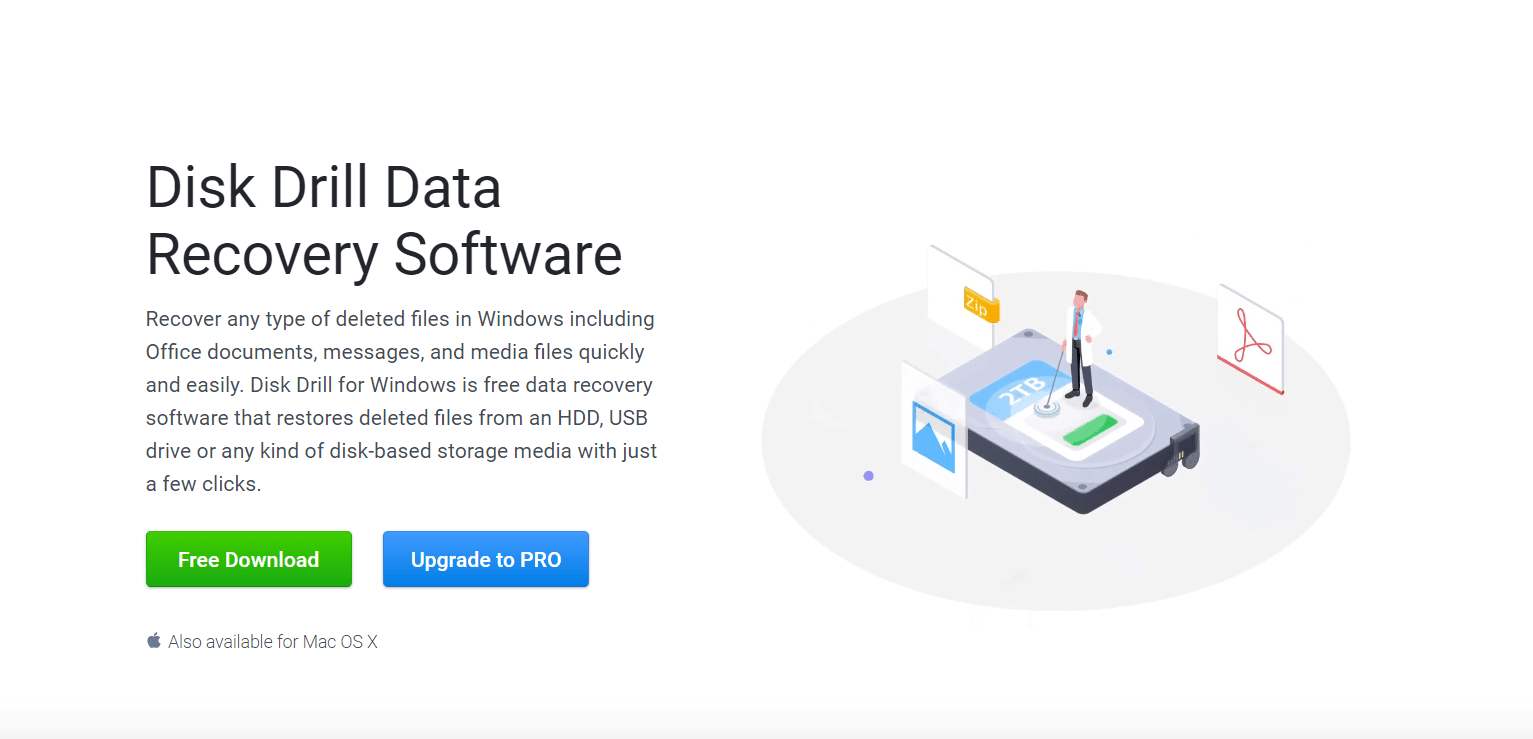
- Start Disk Drill en alle aangesloten digitale apparaten worden door de applicatie gedetecteerd. Kies de drive waarop alle .DNG-bestanden zijn opgeslagen.

- Selecteer de .DNG bestandsextensie in het menu “Voorkeuren” om je zoekopdracht te verfijnen. Hierdoor zal het DNG-herstelproces sneller en gerichter zijn.
- Kies een herstelmethode. Standaard is deze ingesteld op “ Alle herstelmethoden ”, maar je kunt ook elke andere herstelmethode kiezen die je prefereert.
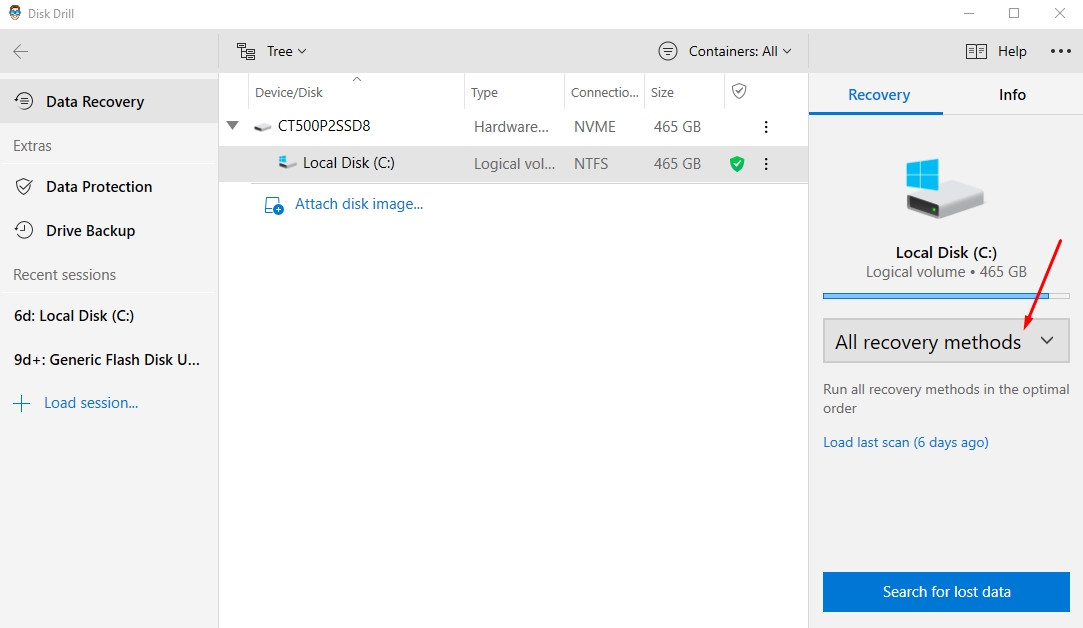
- Klik op “Zoeken naar verloren gegevens” om een scan uit te voeren op de gekozen drive.
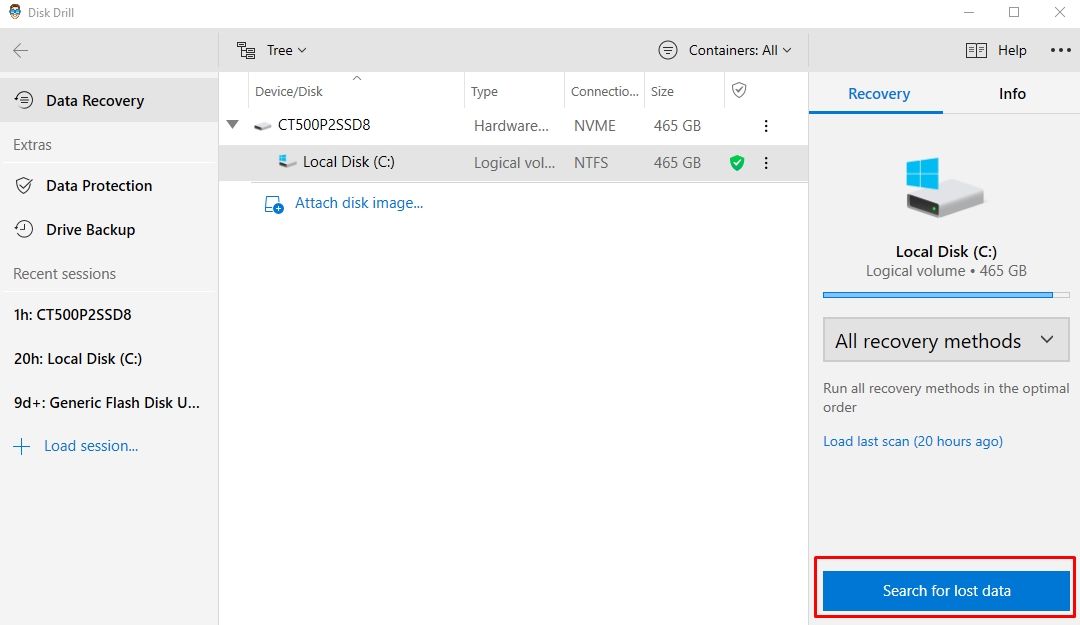
- Klik na het voltooien van de scan op Gevonden items beoordelen in de rechterbovenhoek van het scherm.
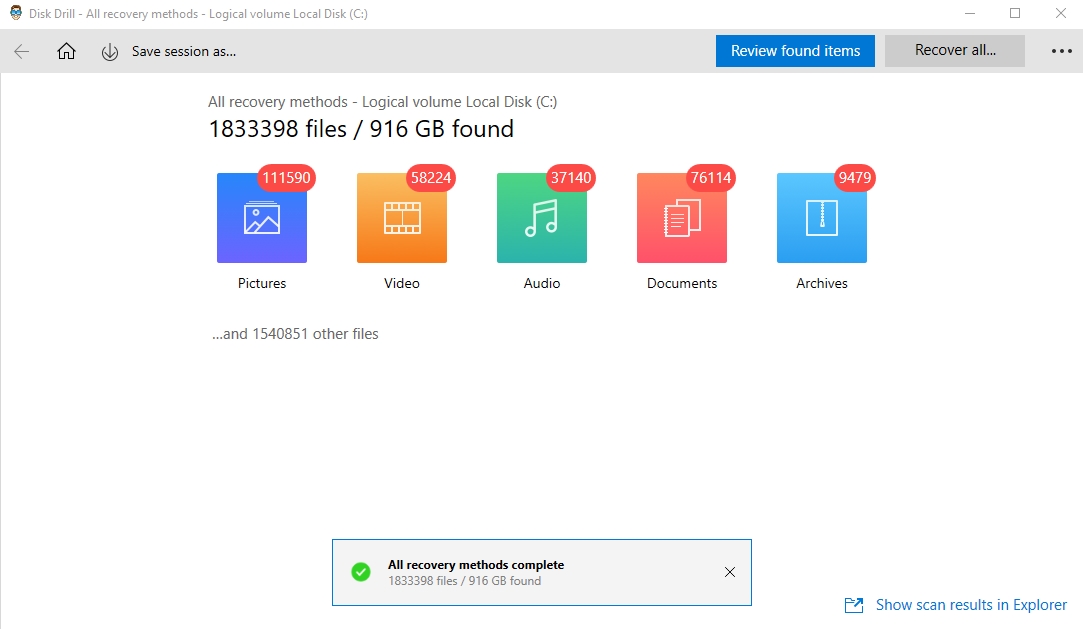
- Disk Drill toont vervolgens de resultaten in een lijst. Deze lijst kan verfijnd worden met behulp van de datum- en groottefilters die worden geleverd.
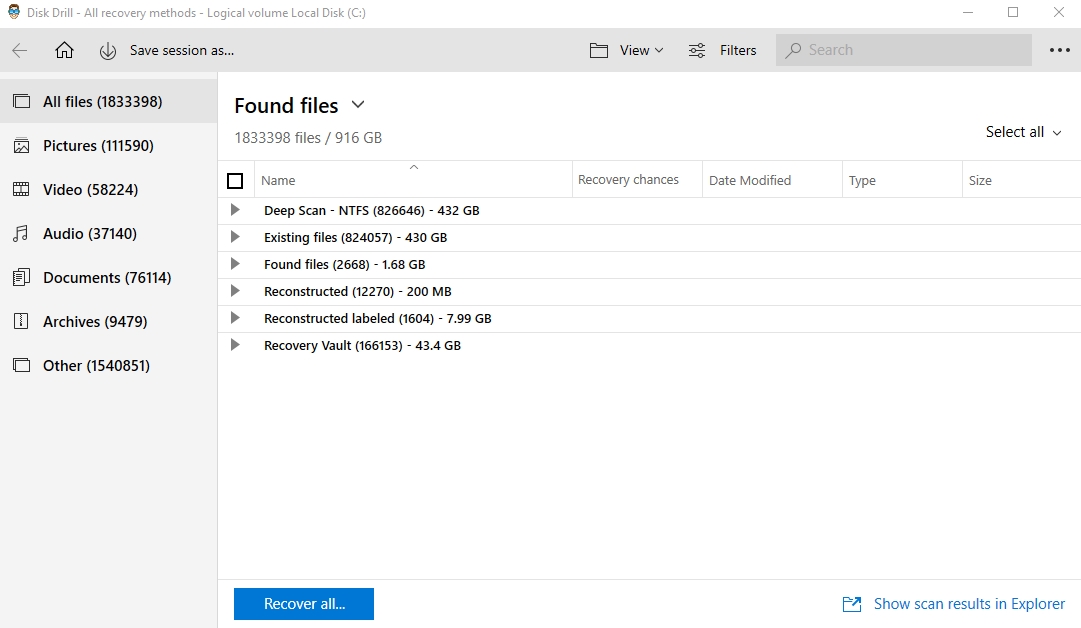
- Selecteer de .DNG-bestanden die je wilt herstellen door de selectievakjes aan de linkerkant aan te vinken. Klik daarna op Herstellen.
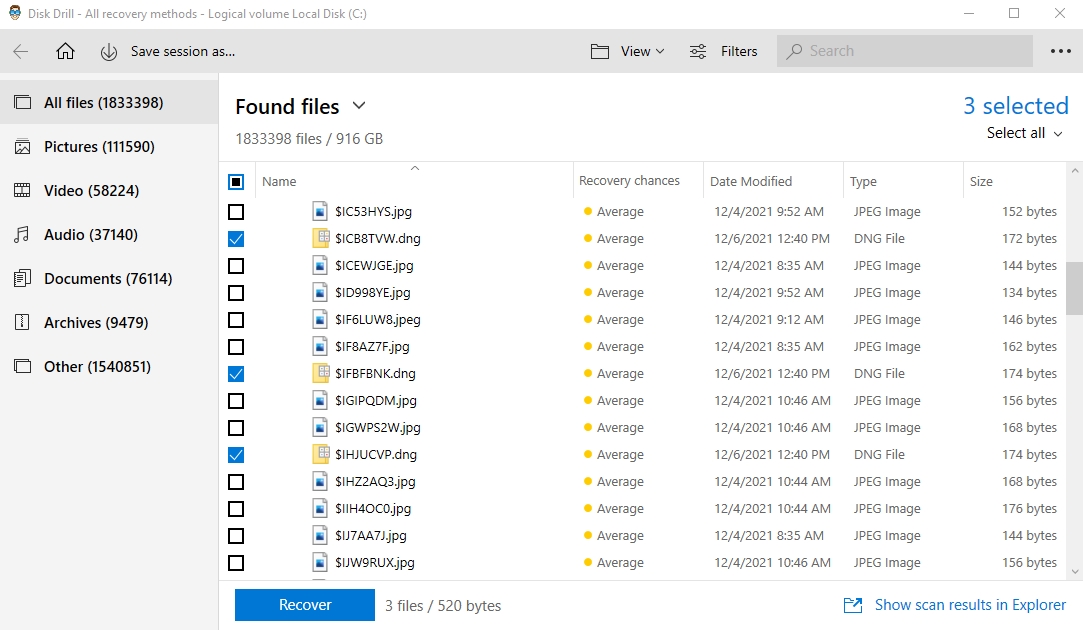
- Sla ze op in een map naar keuze en klik op OK.
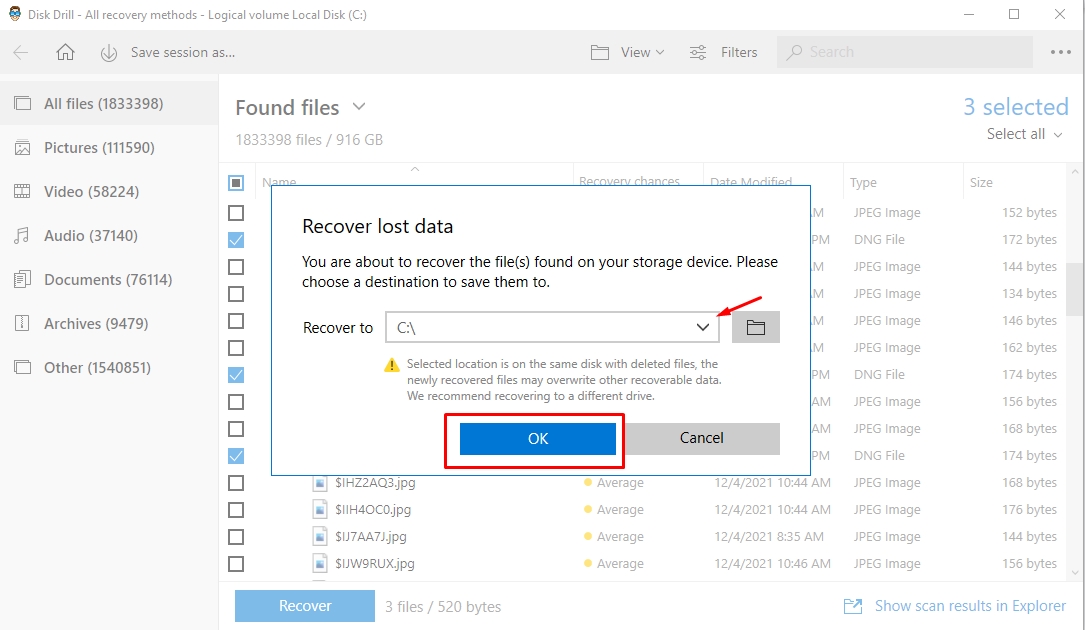
En dat is het! Je DNG-bestanden zijn nu hersteld.
Disk Drill werkt met interne en externe harde schijven, USB-sticks, geheugenkaarten, en meer. Ook kan het DNG-bestanden herstellen van afbeeldingsbestanden, die kopieën zijn van de oorspronkelijke bron. Dus ze hebben alle data, zelfs verwijderingen.
Hoe Herstelde DNG-bestanden Bekijken Op Windows
Nu je erin geslaagd bent om je DNG bestanden te herstellen, zijn er meerdere apps die je kunt gebruiken om ze te bekijken, namelijk:
Methode 1: Gebruik Microsoft Foto’s
Stap 1. Navigeer naar de map waar uw DNG-bestanden zijn opgeslagen.
Stap 2. Klik met de rechtermuisknop op het DNG-bestand, ga naar “Openen met” en selecteer “Foto’s”.
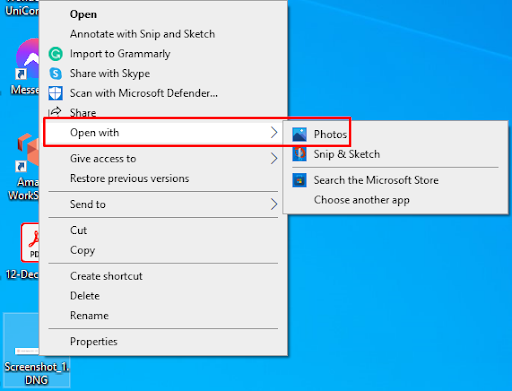
Methode 2: Gebruik Adobe Photoshop en Adobe Lightroom
De stappen voor deze twee applicaties om DNG-bestanden te openen zijn vrijwel hetzelfde:
Stap 1. Open de gewenste app.
Stap 2. Druk op “Ctrl + O” om een bestand te openen, er verschijnt een klein venster van Verkenner.
Stap 3. Navigeer door de map waar je DNG-bestanden zijn opgeslagen en klik op “Openen”.
Hoe DNG-bestanden naar een ander formaat te converteren
Als je je DNG-bestanden naar andere formaten wilt converteren, kun je een gratis online hulpmiddel gebruiken om ze naar PNG-, JPG- en BMP-formaten te converteren, om er maar een paar te noemen.
Aan de andere kant, als je raw-beeldbestanden zoals CR2 naar DNG-formaat wilt converteren, kun je Adobe DNG-converter gebruiken.
Hoe DNG-bestandenverlies te voorkomen
Wanneer je foto’s maakt, wil je er zeker van zijn dat je ze veilig kunt bewaren. Echter, soms gebeuren er dingen waardoor bestanden kunnen worden verloren of beschadigd. Om het verlies van .DNG-bestanden te voorkomen, hier een aantal tips:
- Investeer in een betrouwbare en bewezen antivirus.
- Maak altijd een back-up van je bestanden, maak dit onderdeel van je proces.
- Gebruik Cloud of een andere online opslagdienst als extra back-up van je bestanden.
- Sla je opslagapparaten op volgens de normen van de fabrikant.
Laatste Gedachten
Afbeeldingen zijn de meest kostbare bezittingen die we hebben en ze kunnen binnen enkele seconden verloren gaan. Ze zijn ook vatbaar voor virussen, die elk bestandstype dat je probeert te uploaden zullen beschadigen en alle kopieën van je computer voor altijd zullen verwijderen als er niet onmiddellijk mee wordt omgegaan!
Om weer op het juiste spoor te komen, gebruik een betrouwbare fotorecovery-app voor ruwe camerafoto’s, zoals .DNG-bestanden. Hoe sneller deze problemen worden opgelost voordat onomkeerbare schade is aangericht, hoe groter de kans dat alles nog goed komt.




